Seit 2021 unterstützen die neuen Samsung-Produkte WMA nicht mehr. Um das Problem „Samsung spielt keine WMA-Dateien ab“ zu beheben, können Sie einen Mediaplayer wie VLC oder Musicolet herunterladen. Darüber hinaus wird in diesem Artikel ausführlich erklärt, wie Sie mit MiniTool Video Converter oder CloudConvert WMA für Samsung Music konvertieren können
Unterstützt Samsung Music WMA?
Kann Samsung Music WMA abspielen? Die Antwort lautet nein. Seit 2021 hat Samsung die Unterstützung für WMA in neueren Produkten eingestellt. Daher tritt das Problem „Samsung Music spielt WMA nicht ab“ häufig auf.
Wie man das Problem „Samsung Music spielt WMA nicht ab“ ohne Konvertierung behebt
Wenn Sie das Problem „Samsung Music spielt keine WMA-Dateien ab“ beheben möchten, aber keine Konvertierung durchführen wollen, benötigen Sie einen Mediaplayer eines Drittanbieters. Sie können zum Beispiel VLC Media Player oder Musicolet ausprobieren.
Wie man das Problem „Samsung Music spielt keine WMA-Dateien ab“ durch Konvertierung behebt
Um dieses Wiedergabeproblem schnell zu beheben, können Sie MiniTool Video Converter oder CloudConvert verwenden, um Ihre WMA-Dateien in ein von Samsung Music unterstütztes Format wie MP3 zu konvertieren. Im Folgenden finden Sie eine Schritt-für-Schritt-Anleitung:
Tool 1: MiniTool Video Converter (offline)
MiniTool Video Converter ist einer der besten WMA-zu-MP3-Konverter.
Einführung in MiniTool Video Converter
MiniTool Video Converter ist ein Batch-Dateikonverter, mit dem Sie bis zu 5 Dateien gleichzeitig konvertieren können. Außerdem unterstützt er eine breite Palette von Dateiformaten, sodass Sie WMA in MP3, WAV, MP4, AIFF, OGG, MKV, MOV usw. problemlos konvertieren können.
Wichtig: MiniTool Video Converter hat keine Dateigrößenbeschränkung, was bedeutet, dass Sie mit diesem Programm beliebig viele WMA-Dateien konvertieren können. Zudem ist das Programm vollständig kostenlos, was es zur idealen Lösung für Benutzer mit kleinem Budget macht.
Wie kann man mit MiniTool Video Converter WMA in MP3 konvertieren?
Im Folgenden finden Sie eine detaillierte Anleitung zur Konvertierung.
Schritt 1. Klicken Sie auf den Download-Button unten, um MiniTool Video Converter herunterzuladen und auf Ihrem Windows-PC zu installieren. Starten Sie dann das Programm.
MiniTool Video ConverterKlicken zum Download100%Sauber & Sicher
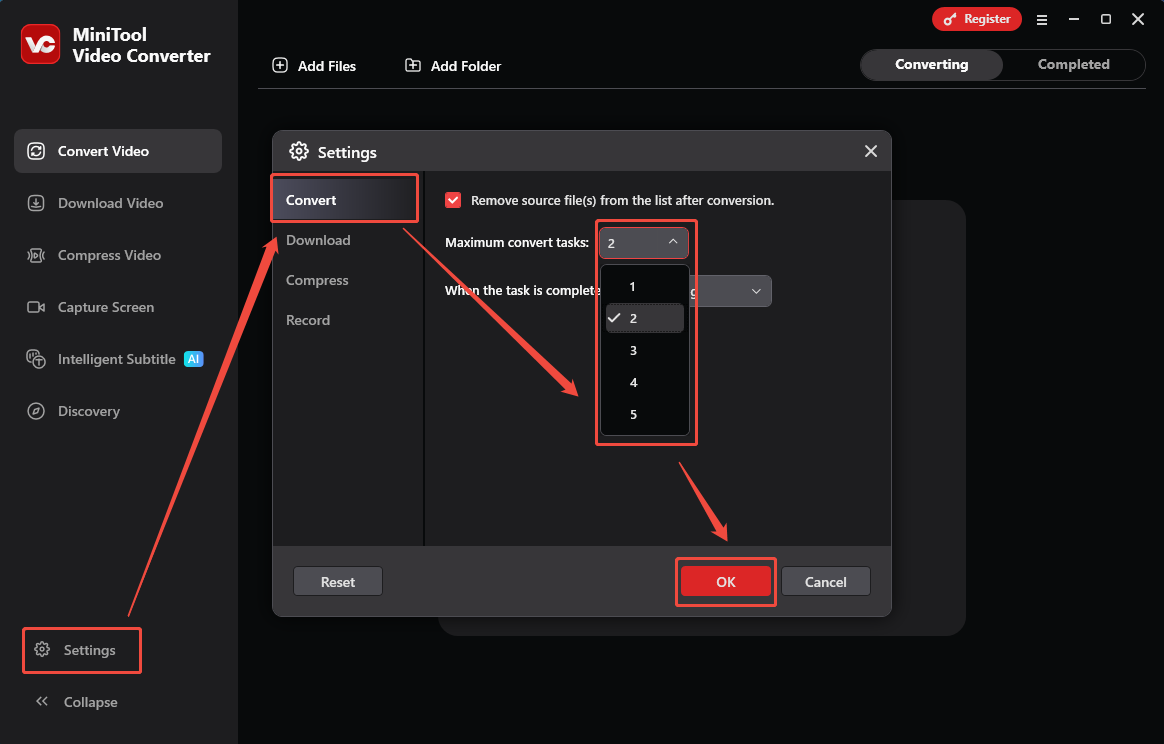
Schritt 2. Laden Sie danach Ihre WMA-Dateien hoch, indem Sie oben links auf Dateien hinzufügen klicken.
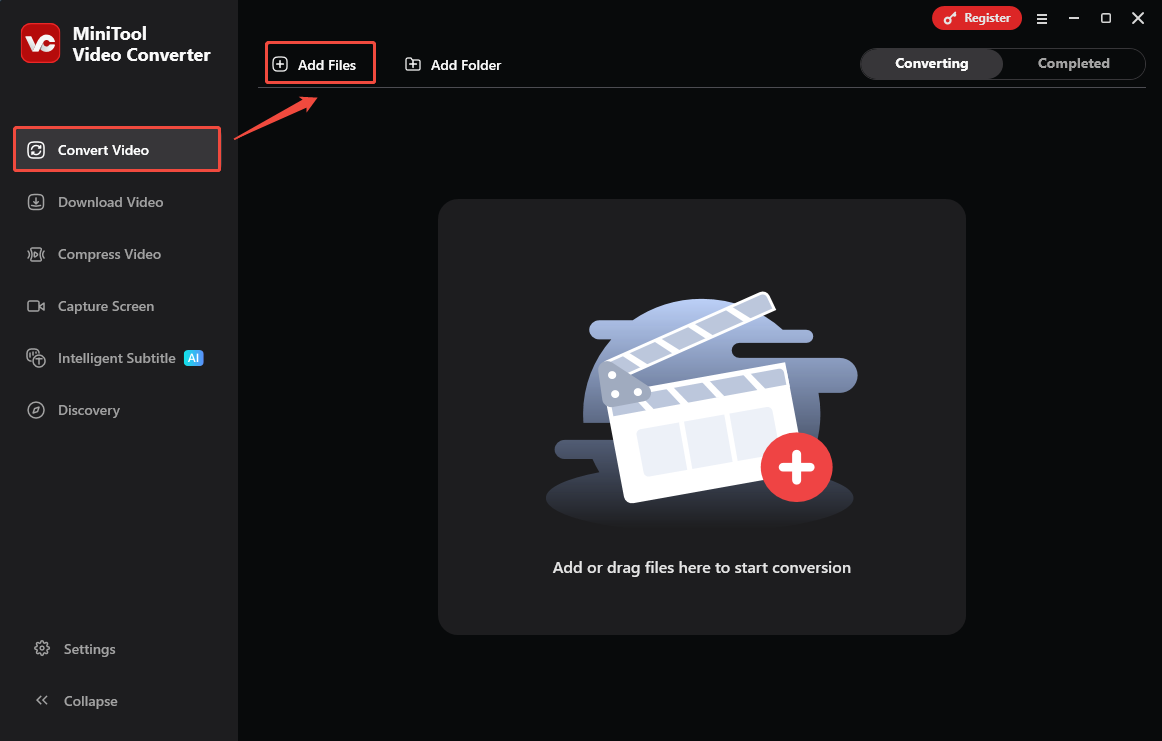
Schritt 3. Um MP3 als Ausgabeformat festzulegen, erweitern Sie die Option Alle Dateien konvertieren in, wechseln Sie im Popup-Fenster zur Registerkarte Audio und wählen Sie MP3. Zudem können Sie die gewünschte Klangqualität auswählen.
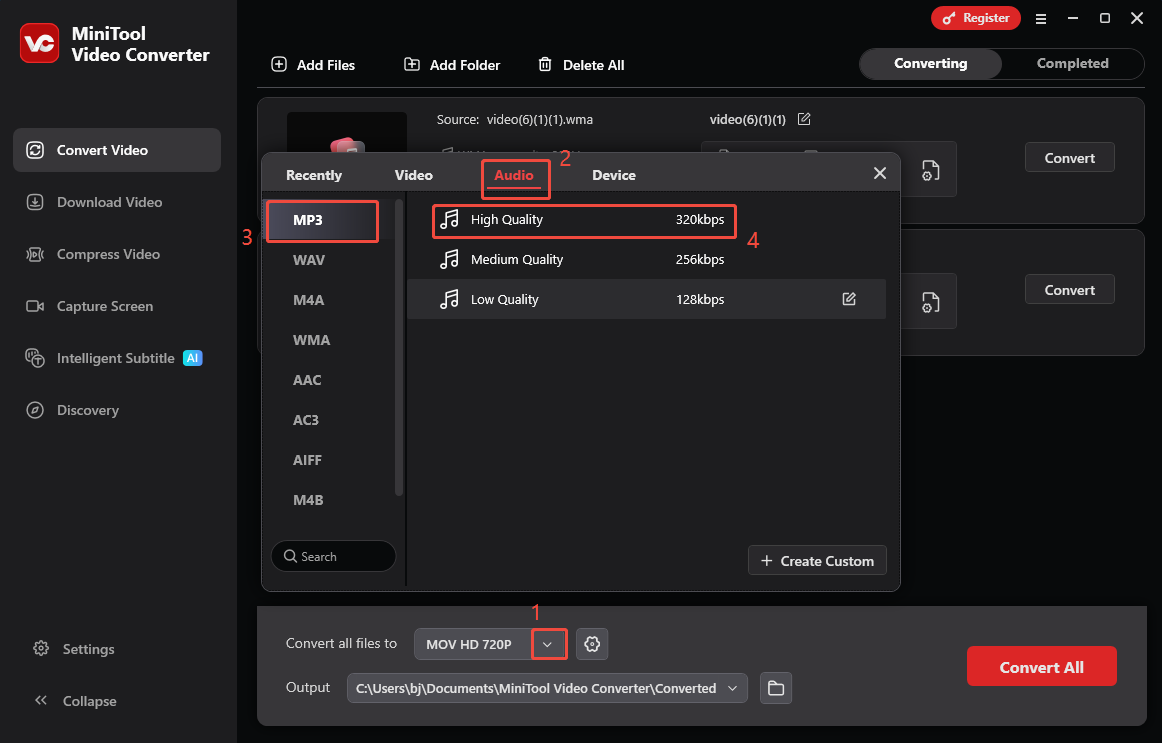
Schritt 4. Jetzt können Sie die Konvertierung starten, indem Sie auf Alle konvertieren klicken. Wenn Sie den Speicherort für die konvertierte Datei ändern möchten, klicken Sie einfach auf den Pfeil neben der Option Ausgabe.
Schritt 5. Die Konvertierung wird schnell abgeschlossen. Die konvertierten Dateien werden automatisch unter Abgeschlossen angezeigt. Klicken Sie dort auf das Wiedergabesymbol, um die konvertierten Dateien anzuspielen. Wenn Sie sie lokal finden möchten, klicken Sie einfach auf das Ordnersymbol.

Mithilfe von MiniTool Video Converter können Sie das Problem „Samsung Music spielt keine WMA-Dateien ab“ mühelos beheben. Neben der Dateikonvertierung bietet MiniTool Video Converter weitere nützliche Funktionen, z. B. Bildschirmaufnahme, Videokomprimierung, Video-Download und Video-Transkribieren.
Tool 2: CloudConvert (online)
Einige Benutzer möchten jedoch keine zusätzliche Software für die Konvertierung von WMA in MP3 herunterladen. In diesem Fall wird die Verwendung von CloudConvert dringend empfohlen. Mit diesem leistungsstarken webbasierten Converter können Sie WMA in MP3, AAC, M4A, FLAC, WAV und weitere Formate umwandeln. Darüber hinaus ermöglicht CloudConvert es Ihnen, Dateien von verschiedenen Quellen zu importieren, darunter Google Drive, Dropbox, lokaler Computer usw.
Gehen Sie einfach wie folgt vor, um WMA-Dateien mit CloudConvert in MP3 zu konvertieren:
Schritt 1. Besuchen Sie die Seite https://cloudconvert.com/wma-to-mp3.
Schritt 2. Klicken Sie auf die Option Datei auswählen, um Ihre WMA-Dateien hochzuladen.

Schritt 3. Anschließend müssen Sie die Konvertierungseinstellungen konfigurieren. Klicken Sie dazu auf das Schraubenschlüssel-Symbol und passen Sie im Fenster Optionen die Parameter wie Audiocodec, Audiobitrate, Lautstärke, Abtastrate und Kanäle an. Zudem können Sie das Ausgabeaudio ganz einfach trimmen. Wenn Sie fertig sind, speichern Sie die Einstellungen mit Okay.
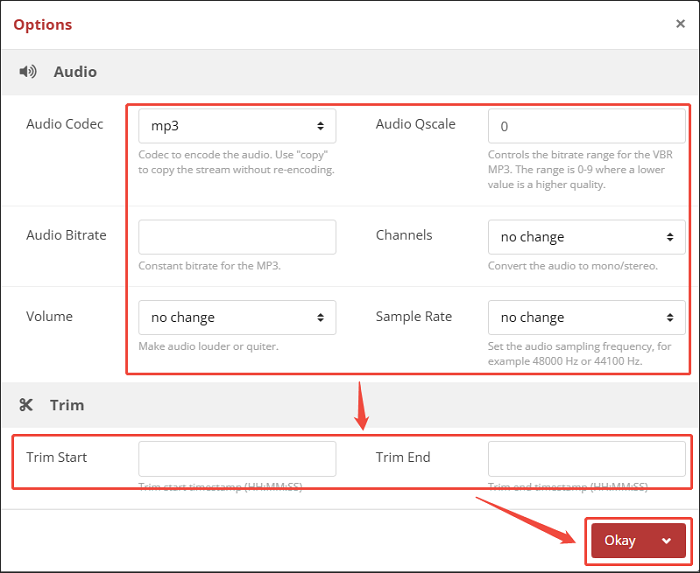
Schritt 4. Klicken Sie auf Konvertieren. Der Konvertierungsprozess kann einige Zeit dauern. Nach Abschluss müssen Sie die Ausgabedateien herunterladen.
CloudConvert ist ein ausgezeichnetes Tool, mit dem Sie WMA schnell in MP3 konvertieren und das Problem „Samsung Music spielt WMA nicht ab“ beheben können.
Schluss
Wenn Sie Ihre WMA-Dateien direkt auf Ihrem Samsung-Gerät abspielen möchten, benötigen Sie einen Mediaplayer eines Drittanbieters wie VLC. Falls Sie Ihre WMA-Dateien für Samsung Music konvertieren möchten, dürfen Sie die beiden nützlichen Konverter – MiniTool Video Converter und CloudConvert – nicht verpassen. Sie können damit WMA in ein Format umwandeln, das mit Samsung Music kompatibel ist, und das Problem „Samsung Music spielt keine WMA-Dateien ab“ lösen.






Nutzerkommentare :